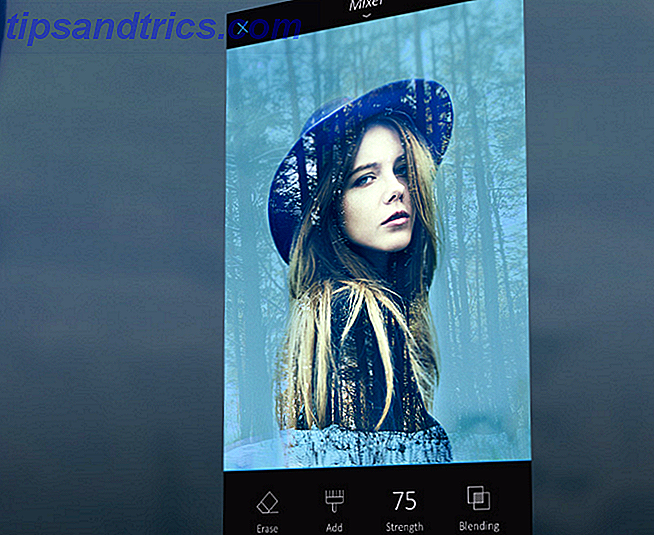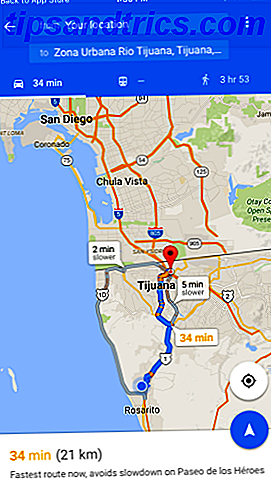Μια από τις πιο δημοφιλείς χρήσεις για τους χαμηλού κόστους υπολογιστές Raspberry Pi είναι ως κέντρο μέσων ενημέρωσης. Πράγματι, δεν έχει σημασία αν χρησιμοποιείτε ένα μοντέλο Α, ένα Raspberry Pi Zero Ξεκινώντας με το Raspberry Pi Zero Ξεκινώντας με το Raspberry Pi Zero Είτε αγοράσατε ένα περιοδικό με ένα κολλημένο μπροστά είτε βρήκε ένα σετ online, οι πιθανότητες είναι ότι είστε πλέον ο υπερήφανος ιδιοκτήτης ενός υπολογιστή με $ 5: το Raspberry Pi Zero. Διαβάστε περισσότερα ή ένα Raspberry Pi 3 Πώς να αναβαθμίσετε σε ένα Raspberry Pi 3 Πώς να αναβαθμίσετε σε ένα Raspberry Pi 3 Η αναβάθμιση από μια παλαιότερη Pi στο νέο Pi 3 είναι σχεδόν τόσο απλή όσο η εναλλαγή της κάρτας microSD. Σχεδόν - αλλά όχι αρκετά. Εδώ θα πρέπει να κάνετε πρώτα. Διαβάστε περισσότερα - ενώ το τελευταίο μοντέλο θα προσφέρει φυσικά ανώτερη απόδοση, το γεγονός είναι ότι όλες οι συσκευές μπορούν να σας προσφέρουν μια συμπαγή, οικονομικά προσιτή, χαμηλής ισχύος, λύση για τα μέσα μαζικής ενημέρωσης.
Αλλά ποια εφαρμογή κέντρο μέσων θα πρέπει να εγκαταστήσετε στην κάρτα SD σας Raspberry Pi Πώς να εγκαταστήσετε ένα λειτουργικό σύστημα στο Raspberry Pi σας Πώς να εγκαταστήσετε ένα λειτουργικό σύστημα στο Raspberry Pi σας Εδώ είναι πώς να πάρετε ένα νέο λειτουργικό σύστημα εγκατεστημένο και τρέχει στο Pi σας και πώς να κλωνοποιήσετε την ιδανική σας εγκατάσταση για γρήγορη αποκατάσταση καταστροφών. Διαβάστε περισσότερα ? Υπάρχουν πολλές επιλογές που προσφέρουμε και εμείς θα σας περπατήσουμε τώρα μέσα από αυτές, εξετάζοντας τα χαρακτηριστικά, τα πλεονεκτήματα και τα μειονεκτήματα του καθενός.
ReadyMedia (MiniDLNA)
Παλαιότερα γνωστό ως MiniDLNA, το ReadyMedia απαιτεί την εγκατάσταση σε ένα τυπικό λειτουργικό σύστημα Raspberry Pi, όπως Raspbian Jessie 5 τρόποι Νέος Raspbian Jessie κάνει το Raspberry Pi ακόμη ευκολότερο να χρησιμοποιήσει 5 τρόπους Νέο Raspbian Jessie κάνει το Raspberry Pi ακόμα πιο εύκολο στη χρήση Μετά την κυκλοφορία του Debian Jessie τον Ιούλιο, η κοινότητα Raspberry Pi έχει ευλογήσει με μια νέα έκδοση της Raspbian παραλλαγής, βασισμένη στη "μητρική" διανομή. Διαβάστε περισσότερα . Ξεκινήστε τοποθετώντας τη μονάδα (ες) δίσκου με τα δεδομένα πολυμέσων και, στη συνέχεια, χρησιμοποιήστε την τυπική εντολή εγκατάστασης:
sudo apt-get να εγκαταστήσετε το minidlna
Σε αντίθεση με τα άλλα παραδείγματα εδώ, είναι απαραίτητη κάποια χειροκίνητη ρύθμιση, όπως περιγράφεται σε αυτό το βίντεο.
Μόλις εγκατασταθεί, αυτό το απλό εργαλείο είναι συμβατό με DLNA / UPnP-AV, πράγμα που σημαίνει ότι οποιαδήποτε συσκευή συμβατή με DLNA στο ίδιο δίκτυο πρέπει να είναι σε θέση να ανιχνεύει το Pi και να αναπαράγει μέσα από αυτό.
Γρήγορη, ελαφριά και εύκολη ρύθμιση, το ReadyMedia είναι η επιλογή να επιλέξετε αν θέλετε απλώς να μεταφέρετε τα μέσα σας και να μην ενδιαφέρεστε για την ευρετηρίασή τους.
Kodi / OpenElec
Ίσως το πιο αναγνωρισμένο όνομα αυτής της λίστας, το Kodi - πρώην XBMC - είναι διαθέσιμο για το Raspberry Pi. Υπάρχουν διάφορες επιλογές για αυτό. Ανάμεσά τους γράφουν μια πλήρη διανομή Kodi με κάρτα SD και χειροκίνητη εγκατάσταση χρησιμοποιώντας:
sudo apt-get να εγκαταστήσετε το kodi
Τέτοιες διανομές περιλαμβάνουν το OpenElec, το OSMC και το XBian. Μπορεί ήδη να γνωρίζετε ότι το OpenElec είναι διαθέσιμο σε NOOBs Πώς NOOBS Για Raspberry Pi μπορεί να βοηθήσει Πρώτον Χρήστες Πώς NOOBS Για Raspberry Pi μπορεί να βοηθήσει Πρώτον Χρήστες Υπάρχει κάτι για το Raspberry Pi που θα μπορούσε απλά να βάλει τους ανθρώπους μακριά: δεν ήταν ιδιαίτερα φιλική προς το χρήστη. Το NOOBS στοχεύει να αλλάξει αυτό! Διαβάστε περισσότερα για εύκολη εγκατάσταση.
Αλλά περιμένετε ένα λεπτό. Δεν είναι οι διακομιστές πολυμέσων με βάση το Kodi πραγματικά κέντρα μέσων ενημέρωσης; Λοιπόν, είναι στην πραγματικότητα και οι δύο, και έτσι φτάνουν στον κατάλογο. Ενώ μπορείτε να χρησιμοποιήσετε αυτές τις διανομές (ή να εγκαταστήσετε με μη αυτόματο τρόπο το Kodi) ως λύση Media Center / HTPC σε Raspberry Pi, η παροχή DLNA / UPnP σημαίνει ότι το Kodi (και οι διχάλες του) μπορούν να χρησιμοποιηθούν ως διακομιστής πολυμέσων.
Εάν χρησιμοποιείτε ήδη OpenElec, OSMX, XBian κ.λπ., τότε δεν χρειάζεστε ένα διακομιστή πολυμέσων όπως έχετε ήδη. Απλώς ανοίξτε τις Ρυθμίσεις> Υπηρεσίες> UPnP και ενεργοποιήστε την κοινή χρήση βίντεο και μουσικών βιβλιοθηκών μέσω του UPnP . Στη συνέχεια, θα έχετε τη δυνατότητα να μεταδίδετε περιεχόμενο από το σύστημα που βασίζεται στο Kodi. Είναι απλό, αλλά απαιτεί να έχετε ήδη ρυθμίσει το λογισμικό του κέντρου μέσων και να συνδέσετε τις διάφορες μονάδες σκληρού δίσκου που αποθηκεύουν τα μέσα σας.
OpenMediaVault
Η OpenMediaVault είναι η πιο έξυπνη επιλογή για τους ιδιοκτήτες της Pi, οι οποίοι επιθυμούν να αποκτήσουν τα αρχεία πολυμέσων τους (και έγγραφα και άλλα δεδομένα) από οποιαδήποτε συσκευή στο ίδιο δίκτυο. Γυρίστε το Raspberry Pi σε ένα κουτί NAS Γυρίστε το σμέουρο σας Pi σε ένα κουτί NAS Έχετε δύο εξωτερικούς σκληρούς δίσκους που βρίσκονται γύρω και ένα Raspberry Pi; Κάντε μια φτηνή, χαμηλής ισχύος δικτυακή συσκευή αποθήκευσης που προσαρτάται σε αυτά. Ενώ το τελικό αποτέλεσμα σίγουρα δεν θα είναι τόσο ... Διαβάστε περισσότερα.
Η εγκατάσταση είναι απλή, αν είναι μακρά, αλλά ενδέχεται να αντιμετωπίσετε αρχικά προβλήματα με την τοποθέτηση οποιωνδήποτε μονάδων σκληρού δίσκου που έχετε συνδέσει με το Pi. Αυτό θα πρέπει να ξεπεραστεί γρήγορα, ωστόσο, επιτρέποντάς σας να ρυθμίσετε σωστά το σύστημα. Μεταξύ των χαρακτηριστικών με την OMV είναι η υποστήριξη για UPS (αδιάλειπτης τροφοδοσίας) και στατιστικές σελίδες για την υποστήριξη της παρακολούθησης του συστήματος. Υπάρχει επίσης υποστήριξη EXT3 / EXT4 / XFS / JFS και RAID μπορεί να ρυθμιστεί για κατοπτρισμό HDD. Τα SSH, FTP, TFTP, SMB και RSync υποστηρίζονται για άμεση σύνδεση με τη συσκευή OMV, παρόλο που συνήθως θα έχετε πρόσβαση μέσω του προγράμματος περιήγησης ιστού ανοίγοντας τη διεύθυνση IP.
Για την OMV είναι επίσης διαθέσιμα διάφορα πρόσθετα, όπως ένας πελάτης Bittorrent. Μπορείτε να δοκιμάσετε μια έκδοση επίδειξης της κονσόλας στην ιστοσελίδα της OMV.
Περίληψη: Μεγάλη επιλογή για ένα NAS επικεντρωμένο στα μέσα ενημέρωσης, αλλά ο χρόνος εγκατάστασης μπορεί να αποθαρρυνθεί αν ψάχνετε για μια γρήγορη επιλογή "κλειδί στο χέρι".
Plex Media Server
Αν προτιμάτε να μεταφέρετε απλώς ένα desktop ή έναν αποκλειστικό διακομιστή πολυμέσων στο Raspberry Pi σας, αναζητήστε Plex. Ένα δημοφιλές όνομα στο streaming media στο σπίτι, το Plex μπορεί να χρησιμοποιηθεί για τη ροή περιεχομένου σε όλες τις συσκευές, ακόμα και στο Google Chromecast. Πώς να ρυθμίσετε το νέο σας Chromecast Google Πώς να ρυθμίσετε το νέο σας Chromecast Google Εάν διαθέτετε ένα ολοκαίνουργιο Chromecast, καμία ιδέα για το πώς να το χρησιμοποιήσετε, αφήστε τον εύκολο στη χρήση οδηγό μας να σας βοηθήσει να ξεκινήσετε σε λίγα λεπτά. Διαβάστε περισσότερα .
Η χρήση του Plex Media Server με το Raspberry Pi σας απαιτεί πρώτα να κατεβάσετε το πρόγραμμα εγκατάστασης πελάτη RasPlex στον υπολογιστή σας Windows, Mac ή Linux και να γράψετε το λογισμικό σε μια κάρτα SD συμβατή με το Pi.
Πέρα από το Raspberry Pi, θα μπορείτε να απολαμβάνετε πολυμέσα που μεταδίδονται μέσω Plex σε μια ευρεία γκάμα συσκευών, καθώς το Plex είναι ίσως το ευρύτερα χρησιμοποιούμενο από όλες τις εφαρμογές server media. Οι εφαρμογές για κινητά είναι διαθέσιμες για Android, iOS και Windows 10 Mobile, ενώ οι streamers πολυμέσων όπως η Apple TV, η Amazon Fire TV και πολλές έξυπνες τηλεοράσεις έχουν επίσης πελάτες Plex. Υπάρχουν ακόμη και πελάτες για το Xbox One και το PlayStation 4, καθώς και για τα Windows και το Mac OS X, ενώ διατίθενται διάφορες κατασκευές τρίτων κατασκευαστών για το Linux.
Σημειώστε ότι το Plex απαιτεί να ονομάζονται τα αρχεία σας σε μια συγκεκριμένη μορφή, εάν πρόκειται να τραβήξουν τα κατάλληλα μεταδεδομένα από το Web. Αυτή η σελίδα υποστήριξης από την ιστοσελίδα Plex εξηγεί την οργάνωση αρχείων και την ονομασία.
Όπως συμβαίνει, το Plex θα πρέπει να είναι η πρώτη σας επιλογή διακομιστή πολυμέσων και ο πελάτης RasPlex είναι τόσο καλός όσο η mainstream έκδοση. Το Media Center με το ευκολότερο Raspberry Pi Media, με το RasPlex Το πιο εύκολο Media Media Center Raspberry Pi, με το RasPlex Διαβάστε περισσότερα. Για καλύτερα αποτελέσματα, βεβαιωθείτε όμως ότι χρησιμοποιείτε ένα Raspberry Pi 2 ή Raspberry Pi 3.
Ποιο διακομιστή Media Raspberry Pi χρησιμοποιείτε;
Σας παρουσιάσαμε τέσσερις επιλογές για την εγκατάσταση του Raspberry Pi ως διακομιστή πολυμέσων Το υλικό που θα χρειαστείτε για να δημιουργήσετε ένα κέντρο μέσων Pi Piwi Το υλικό που θα χρειαστείτε για να χτίσετε ένα Media Center Pi Raspberry Με πολλούς τρόπους χρήσης του, δεν πρέπει να εκπλαγείτε να διαπιστώσετε ότι το Raspberry Pi έχει πουλήσει πάνω από 1 εκατομμύριο μονάδες. Παρόλο που έχει σχεδιαστεί για έναν κύριο σκοπό (προγραμματισμός) αυτός ο μικρός υπολογιστής μεγέθους πιστωτικής κάρτας ... Διαβάστε περισσότερα, ικανός να παρέχει ταινίες, φωτογραφίες και μουσική σε συσκευές γύρω από το σπίτι σας με το πάτημα ενός κουμπιού. Αλλά χάσαμε ένα;
Υπάρχει κάποιο εργαλείο που προτιμάτε και πιστεύετε ότι όλοι οι άλλοι θα πρέπει να χρησιμοποιούν επίσης; Πείτε μας τι πιστεύετε στα σχόλια.